Ако проводите много времена користећи Терминал – апликацију командне линије уграђену у мацОС – требало би да прилагодите начин на који изгледа и понаша се како би вам функционисала још боље.
Можете променити текст и боју позадине у Терминалу, фонт, наслов прозора и још много тога уређивањем профила терминала.
Садржај
- Повезан:
- Шта је профил терминала?
- Како да промените свој терминалски профил
- Како да креирате сопствени терминалски профил
-
Започните са неким корисним терминалским командама
- Повезани постови:
Повезан:
- Основне корисне терминалске команде на Мац-у
- Користите Терминал да бисте пратили напредак синхронизације или ажурирања вашег иПхоне-а у Финдер-у
- Како показати своју корисничку библиотеку у мацОС Цаталина, Мојаве, Хигх Сиерра и Сиерра
Шта је профил терминала?
А Терминални профил је група подешавања која мењају начин на који терминал изгледа и понаша се на вашем Мац-у. Аппле укључује 10 унапред подешених профила са терминалом, али можете креирати онолико прилагођених профила колико желите.
Промена профила терминала може променити све, од боја, преко фонта, до начина на који померање функционише, до онога што се дешава када затворите картицу.
Можете отворити више прозора или картица терминала у исто време, од којих сваки користи другачији профил. На овај начин можете користити различите профиле за различите задатке.
Да бисте променили боје у терминалу, морате да промените профил који користите.
Како да промените свој терминалски профил
Можда бисте желели да промените свој профил терминала да бисте изабрали боље боје за подешавања при слабом осветљењу, да бисте креирали јединствен изглед прозора терминала или само да бисте додали мало зачина у досадну апликацију. Шта год да је ваш разлог, лако је променити свој профил из подешавања терминала.
Ево како:
- Отвори Терминал.
- На траци менија изаберите Терминал > Преференцес.
- Иди на Профили картицу, а затим изаберите профил који желите да користите на бочној траци.
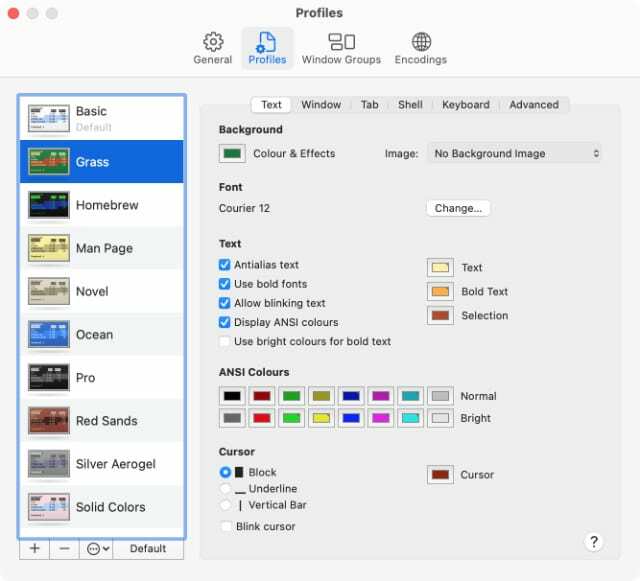
Сваки од 10 унапред подешених профила понаша се на потпуно исти начин. Једине разлике између њих су њихове шеме боја и фонтови:
- основно: Црни текст на белој позадини или обрнуто у тамном режиму.
- Трава: Жути текст на зеленој позадини са црвеним истакнутим деловима.
- домаћи: Неонски зелени текст на провидној црној позадини са плавим истакнутим деловима.
- Ман страница: Црни текст на жутој позадини.
- Роман: Смеђи текст на беж позадини налик папиру.
- океан: Бели текст на плавој позадини.
- Про: Бели текст на провидној црној позадини.
- Црвени песак: Текст у боји камена на провидној црвеној позадини.
- Сребрни аерогел: Црни текст на провидној сивој позадини са плавим тачкама.
- Чврсте боје: Црни текст на жарко ружичастој позадини са плавим нагласцима.
Када пронађете профил терминала са бојама које волите, двапут кликните на њега да бисте отворили нови прозор у том профилу. Алтернативно, кликните Уобичајено на дну бочне траке да бисте подразумевано користили тај профил када отварате нове прозоре терминала.
Ако не видите ниједан профил који вам се свиђа, креирајте своје.
Како да креирате сопствени терминалски профил
Можете одабрати сопствену боју позадине, боју фонта, фонт и понашање прозора за Терминал креирањем новог профила. Ово је заиста лако за направити и траје само минут—то јест, ако не проведете предуго одлучујући за шему боја.
Ево како да креирате сопствени терминалски профил:
- Отвори Терминал.
- На траци менија изаберите Терминал > Преференцес.
- Иди на Профили картицу, а затим кликните Додати (+) на дну бочне траке.
- Унесите име за свој нови профил и користите картице са десне стране да бисте га прилагодили свом укусу.
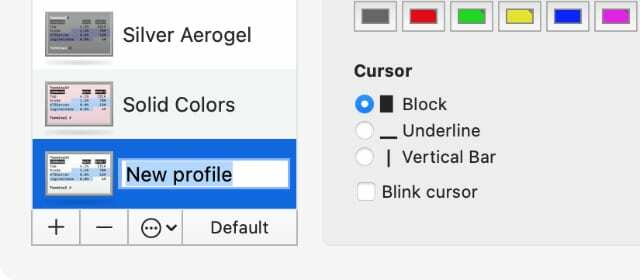
Различите картице вам омогућавају да промените различите детаље о томе како ваш терминалски профил изгледа или се понаша. Не морате све да мењате, можете само да промените боје терминала (са картице Текст) ако желите. Али у случају да сте заинтересовани, ево шта свака картица нуди:
- Текст: Промените боје и одаберите стил фонта и курсора.
- прозор: Промените величину прозора, наслов и подешавања уназад.
- картица: Промените наслов који се приказује за сваку од ваших картица и још много тога.
- Шкољка: Направите команду за покретање при покретању и изаберите шта ће се десити када изађете из љуске.
- Тастатура: Промените радњу различитих функцијских тастера.
- напредно: Омогућите или онемогућите различите поставке уноса и звона.
Ако не желите да креирате нови профил терминала од нуле, можете и да уредите постојеће профиле. Можда бисте прво желели да дуплирате профил терминала, како не бисте изгубили његову оригиналну верзију.
Да бисте дуплирали профил:
- Кликните да бисте изабрали профил који желите да дуплирате на бочној траци поставки терминала.
- На дну бочне траке кликните на три тачке да бисте открили искачући мени, а затим кликните Дупликат профила.
- Ако сте већ променили унапред подешени профил, можете га вратити тако што ћете изабрати Врати подразумеване профиле уместо тога из овог искачућег менија.
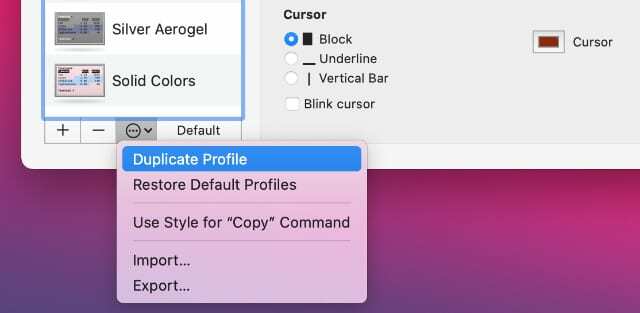
Започните са неким корисним терминалским командама
Терминал је лукава звер за савладавање. Потребно је научити много нових команди и токова рада док се ухватите у коштац са командном линијом. Али када почнете да користите Терминал, чека вас свет могућности.
Сада знате како да промените боју и понашање терминала да би изгледао и радио онако како желите. Дакле, време је да почнете да учите како да га користите са овим корисне команде терминала. Они ће вас научити како да одржавате Мац будним, приказујете скривене датотеке и још много тога.

Дан пише туторијале и водиче за решавање проблема како би помогао људима да на најбољи начин искористе своју технологију. Пре него што је постао писац, дипломирао је технологију звука, надгледао поправке у Аппле Сторе-у и чак је предавао енглески у Кини.